Ontgrendel Bootloader op Redmi Note 9 en Redmi Note 9 Pro
Ontgrendel Bootloader / / August 05, 2021
In deze zelfstudie laten we u zien hoe u de bootloader op het Redmi Note 9- en Note 9 Pro-apparaat ontgrendelt. Android-apparaten gedijen op het open-source karakter. Het opent de poort naar een overvloed aan nieuwe aanpassingen waar je een kans op kunt wagen. Om te beginnen zijn er talloze thema's, pictogrampakketten, lettertypen, enz. Terwijl als u een stap vooruit gaat, u de systeembestanden van uw apparaten helemaal kunt aanpassen. Hiermee kun je verschillende mods, frameworks, aangepaste ROM's, kernel en talloze andere dingen uitproberen.
Om elk van deze dingen effectief te kunnen uitvoeren, is er echter een belangrijke voorwaarde waaraan uw apparaat moet voldoen. En dat is een ontgrendelde bootloader. Tot en tenzij u dit doet, kunt u niet genieten van de bovenstaande voordelen die we hebben genoemd. Dus in deze handleiding laten we u zien hoe u de bootloader ontgrendelt op uw Redmi Note 9- en Note 9 Pro-apparaten. Maar laten we eerst eens kijken wat een bootloader precies is, wat de bijbehorende voordelen zijn en, nog belangrijker, de risico's die eraan verbonden zijn.

Inhoudsopgave
- 1 Wat is een Bootloader
- 2 Voordelen / risico's van een Unlock Bootloader
-
3 Hoe Bootloader van Redmi Note 9 / Note 9 Pro te ontgrendelen
- 3.1 Vereisten
- 3.2 STAP 1: Schakel USB-foutopsporing en OEM-ontgrendeling in
- 3.3 STAP 2: Bind uw account aan uw Redmi-apparaat
- 3.4 STAP 3: Ontgrendel Bootloader op Redmi Note 9 en Note 9 Pro
Wat is een Bootloader
Een bootloader is een softwareprogramma dat het besturingssysteem vertelt welke programma's bij het opstarten moeten worden uitgevoerd. Bovendien helpt het het apparaat ook om op te starten naar herstel. Standaard verzenden de meeste OEM's hun apparaat met een vergrendelde bootloader. De reden van hun kant is simpel: de gebruiker mag alleen dat besturingssysteem gebruiken dat hij heeft geleverd. Hoewel het vanuit veiligheidsoogpunt logisch is, is niet iedereen een fan van Xiaomi MIUI-skin. Daarom zoeken ze naar alternatieve manieren. Maar om af te wijken van het standaard Android OS en een van de tweaks uit te proberen, moet je deze beperkingen omzeilen, oftewel een vergrendelde bootloader. Hier zijn alle goodies die u krijgt zodra u de bootloader van uw Redmi Note 9- en Note 9 Pro-apparaat ontgrendelt.
Voordelen / risico's van een Unlock Bootloader
Het ontgrendelen van de bootloader van het apparaat heeft nogal wat voordelen. Om te beginnen zou je tonnen aangepaste ROM's kunnen uitproberen die je apparaat een compleet nieuwe kijk geven, totaal anders dan MIUI. Evenzo kunt u beheerdersmachtiging krijgen door uw apparaat te rooten via MAgisk. Hierdoor kun je een overvloed aan modules en frameworks uitproberen. Hoewel deze allemaal goed klinken, moet je onthouden dat elke kant twee munten heeft, en dat geldt ook voor het ontgrendelen van de bootloader. Er zijn nogal wat risico's aan verbonden.
Uw apparaat is nu vatbaar voor aanvallen omdat het nu kan worden aangepast. Bovendien kan de garantie van uw apparaat in bepaalde gevallen ook komen te vervallen. Als u de bootloader ontgrendelt, worden ook de gegevens van uw apparaat gewist. En als je stappen verprutst, kan je apparaat in een bootloop terechtkomen of zelfs in een gemetselde staat. Dat gezegd hebbende, bent u zich nu volledig bewust van de voordelen en risico's van een ontgrendelde bootloader. Als je een besluit hebt genomen, kun je als volgt de bootloader van je Redmi Note 9- en Note 9 Pro-apparaat ontgrendelen.
Hoe Bootloader van Redmi Note 9 / Note 9 Pro te ontgrendelen
Er zijn een aantal voorwaarden waarmee u rekening moet houden voordat u doorgaat met de stappen. Ze worden hieronder vermeld, raadpleeg deze.
Waarschuwing
Voordat we met deze procedure beginnen, raad ik u ten zeerste aan om een back-up te maken van uw apparaatopslag en al uw bestanden die op uw apparaat zijn opgeslagen. Bovendien is het raadzaam om de stappen die in dit bericht worden genoemd zeer zorgvuldig te volgen om permanente schade te voorkomen of om uw apparaat te blokkeren. Als er iets misgaat, is de auteur of GetDroidTips er niet verantwoordelijk voor.
Vereisten
- Maak een volledige back-up van uw Android-apparaat. Dit komt omdat de ontgrendelende bootloader alle gegevens op uw apparaat wist.
- Download en installeer het MI Unlock Tool op uw pc.
Dat is het. Ga nu verder met de onderstaande stappen om de bootloader op Redmi Note 9 en Note 9 Pro te ontgrendelen.
STAP 1: Schakel USB-foutopsporing en OEM-ontgrendeling in
De eerste wordt gebruikt om een succesvolle verbinding tussen uw apparaat en pc tot stand te brengen, terwijl de laatste het mogelijk maakt om de bootloader van uw apparaat te ontgrendelen. Om beide in te schakelen, moet u Developer Options inschakelen. Hier is hoe je dat doet:

- Ga naar Instellingen op uw Redmi-apparaat en tik op Over de telefoon.
- Scrol naar beneden en tik 7 keer op MIUI-versies.
- Ga terug naar Instellingen en ga naar Aanvullende instellingen.
- U zou nu de ontwikkelaarsopties moeten zien. Ga daarheen en schakel de schakelaar naast USB-foutopsporing en OEM-ontgrendeling in.
STAP 2: Bind uw account aan uw Redmi-apparaat
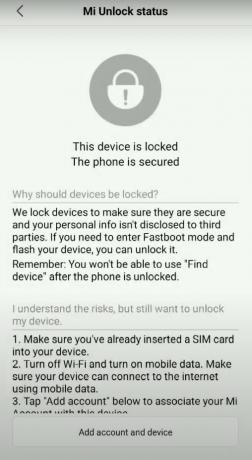
Hiervoor heeft u een MI-account nodig. Als je er geen hebt, creëren het meteen. Zorg ervoor dat u hetzelfde telefoonnummer invoert dat momenteel op uw apparaat staat. Zodra dat is gebeurd, gaat u naar Instellingen> Aanvullende instellingen> Opties voor ontwikkelaars> Mi Unlock Status. Tik op de optie Account en apparaat toevoegen en volg de instructies op het scherm die volgen. Als u de melding “Succesvol toegevoegd. MI-account is nu aan dit apparaat gekoppeld ”en ga dan verder.
STAP 3: Ontgrendel Bootloader op Redmi Note 9 en Note 9 Pro
Nu je de bovenstaande twee stappen hebt uitgevoerd, is het tijd om te beginnen met de stappen om de bootloader op Redmi Note 9 en Note 9 Pro te ontgrendelen. Volg onderstaande stappen:
- Schakel uw apparaat uit. Druk vervolgens een paar seconden op de knoppen Volume omlaag en Aan / uit. Hierdoor wordt uw apparaat opnieuw opgestart in de Fastboot-modus. Je zou het beroemde Mi-konijn moeten zien met de fastboot-code eronder.
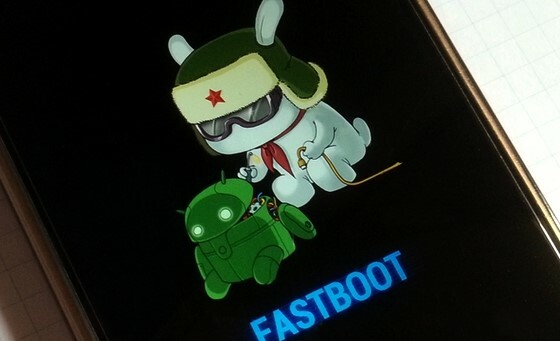
- Verbind uw apparaat met de pc via een USB-kabel.
- Start de Mi Unlock Tool en teken met uw inloggegevens.
- De tool zal nu controleren of het account correct aan het apparaat is gekoppeld.
- Zodra dat is gebeurd, zou u het bericht Telefoon verbonden moeten zien.

- Klik op de knop Ontgrendelen. Er verschijnt nu een pop-up, klik toch op Ontgrendelen.
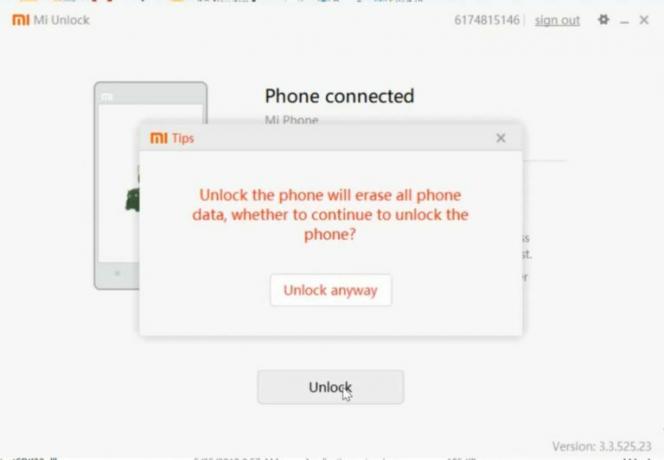
- Het proces begint nu en duurt een paar minuten, waarna u het bericht Unlocked Success zou moeten zien. Druk op het bericht Nu opnieuw opstarten om uw apparaat ook op Android OS te starten.
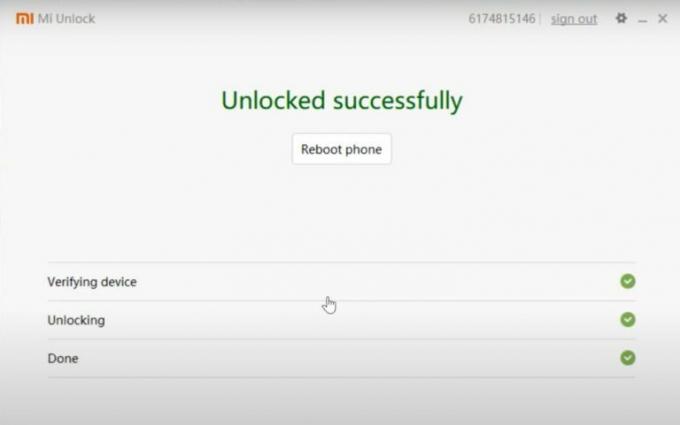
Proficiat! Je hebt de bootloader op Redmi Note 9 en Note 9 Pro succesvol ontgrendeld. Wanneer uw apparaat opstart, ziet u mogelijk een waarschuwingsbericht op uw apparaat, negeert u dit, het is volkomen normaal. Bovendien moet u uw apparaat helemaal opnieuw instellen, aangezien er een apparaatindeling heeft plaatsgevonden. Afronding, hier zijn er enkele iPhone tips en trucs, PC tips en trucs, en Android-tips en trucs die u ook moet bekijken.



